

Escrito por Gina Barrow, Última actualización: 2 de septiembre de 2022
Este escenario sucede todo el tiempo ya cualquiera. Todos los que usan WhatsApp siempre son propensos a la pérdida de datos. Y la mayoría de las estadísticas son causadas por una eliminación accidental. Lo bueno es que hay muchas maneras de recuperar sus datos de WhatsApp.
Existe su copia de seguridad de WhatsApp que puede restaurar, o dejar que su amigo le reenvíe los documentos. La decisión es tuya.
Tienes que encontrar maneras de cómo recuperar documentos borrados de WhatsApp antes de que sea demasiado tarde.
En este artículo, le daremos 4 métodos probados para ayudarlo a recuperar datos y documentos eliminados de WhatsApp.
Parte #1: Restaurar datos de WhatsApp desde iCloud BackupParte n.º 2: recuperar documentos y datos de WhatsApp en la copia de seguridad de iTunesParte n.º 3: exportar el historial de chat para recuperar documentos eliminados de WhatsAppParte #4: Restaurar documentos eliminados de WhatsApp con FoneDog WhatsApp TransferParte #5: Resumen
Si ha habilitado su cuenta de iCloud para realizar copias de seguridad, puede estar seguro de que también se realiza una copia de seguridad de su WhatsApp con regularidad. Puede recuperar documentos eliminados de WhatsApp utilizando su copia de seguridad de iCloud.
Pero, necesita que elimine la aplicación WhatsApp y la vuelva a instalar antes de que pueda hacer una copia de seguridad de los archivos de WhatsApp y restaurar la copia de seguridad. Sigue estos:
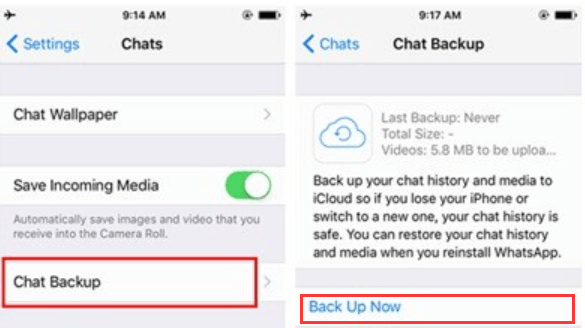
Restaurar desde iCloud puede no valer la pena si solo está buscando un solo documento. Restaurará la copia de seguridad completa y puede sobrescribir los datos de WhatsApp existentes, lo que puede provocar la pérdida de datos.
iTunes es otra herramienta para guardar su WhatsApp datos. Si había realizado una copia de seguridad de iTunes anteriormente, justo antes de que ocurriera el incidente, entonces está seguro de que el documento eliminado está dentro de la copia de seguridad de iTunes.
Puede restaurar rápidamente la copia de seguridad de iTunes para recuperar documentos eliminados de WhatsApp siguiendo esta guía:
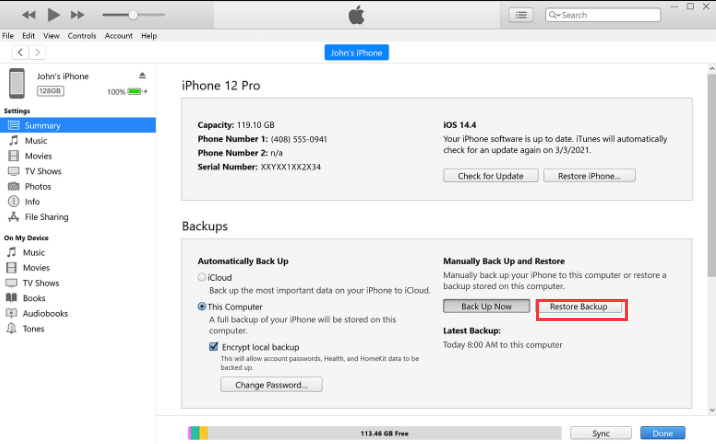
Aunque este método es conveniente y simple, la restauración desde iTunes necesita que restaure todo el contenido de la copia de seguridad. No tiene una opción de recuperación selectiva.
Este método para recuperar documentos eliminados de WhatsApp es un enfoque muy sencillo para recuperar documentos eliminados de su WhatsApp. Requiere que se comunique con la otra parte o con la persona en particular que le envió los documentos.
Aunque parece fácil, no todas las personas tienen las agallas de pedir el reenvío de un documento, especialmente cuando están hablando con empleadores, clientes de ventas y conocidos.
Si tiene la confianza suficiente, puede solicitar exportar el chat de WhatsApp. Aquí está la guía paso a paso para recuperar documentos eliminados de WhatsApp a través del historial de chat:
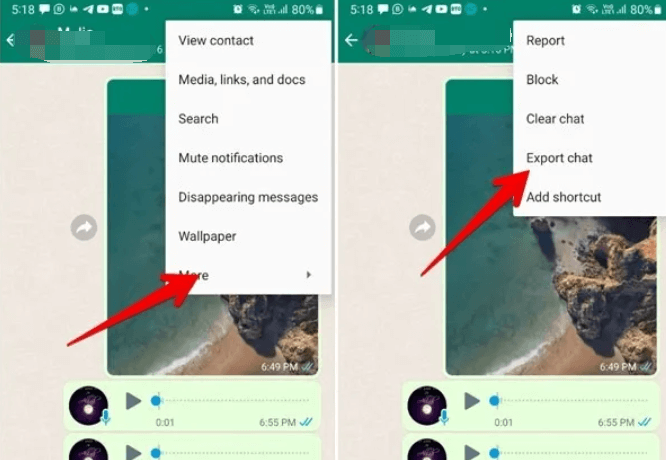
Si desea enviar el historial de chat usando otras opciones, toque Más. Esta opción es muy fácil, sin embargo, si está dando una buena impresión, puede que no sea satisfactoria.
La próxima vez que use WhatsApp, ¿por qué no invertir en un software que le brinde todas las herramientas importantes que necesita para aprovechar al máximo la aplicación? Usar Transferencia de WhatsApp de FoneDog para recuperar documentos borrados de WhatsApp.
Descargar gratisDescargar gratis
Esta meditación de los el mejor kit de herramientas de transferencia de WhatsApp proporciona soporte completo para WhatsApp. Puede hacer las siguientes características:
Dado, por ejemplo, que usó FoneDog WhatsApp Transfer para su copia de seguridad, puede restaurar rápidamente la copia de seguridad y recuperar los documentos eliminados de WhatsApp.
Así es cómo:
En su computadora, asegúrese de descargar e instalar el software FoneDog WhatsApp Transfer. Siga las instrucciones cuidadosamente para instalarlo con éxito. Una vez hecho esto, inicie el programa y conecte su iPhone con un cable USB.
Desde la pantalla principal del programa, seleccione el menú Restaurar y haga clic en el archivo de copia de seguridad más reciente de la lista. Elija el archivo de copia de seguridad que cree que contiene los documentos eliminados.
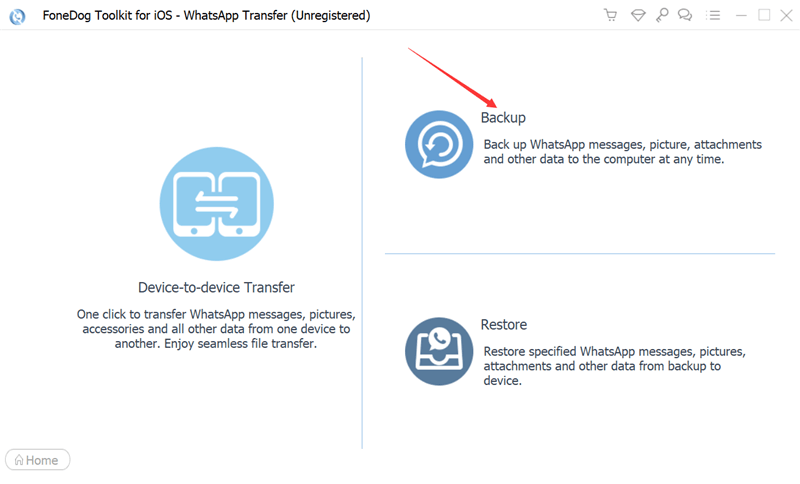
Después de que el software haya escaneado el archivo de copia de seguridad, ahora mostrará todos los elementos restaurados. En este punto, puede dirigirse a sus documentos y encontrar el que estaba buscando. Marque la casilla junto al elemento.
Finalmente, haga clic en Restaurar en dispositivo para recuperar el documento eliminado en su iPhone.
La gente también Leer[2022 SOLUCIONADO] Cómo hacer una copia de seguridad de WhatsApp en iPhone a Google DriveCómo eliminar los datos de copia de seguridad de WhatsApp: GUÍA COMPLETA 2022
WhatsApp es ahora una de las aplicaciones más poderosas que se utilizan en todo el mundo con más de 2 mil millones de usuarios activos. Es por eso que no se puede evitar que surjan algunos problemas y el problema más común es la pérdida de datos.
En este artículo, le proporcionamos 4 métodos probados para recuperar documentos eliminados de WhatsApp. Hay un método inicial, una opción estándar que es restaurar desde una copia de seguridad, iCloud e iTunes y, por supuesto, usar FoneDog WhatsApp Transfer.
Entre estos métodos, FoneDog WhatsApp Transfer es quizás el más conveniente hasta ahora porque este software le permite restaurar la copia de seguridad de WhatsApp de forma selectiva. Esto significa que no se sobrescribirán los datos porque solo recuperará los datos que faltan.
Comentario
Comentario
Transferencia de WhatsApp
Transmita la información WhatsApp de forma rápida y segura.
descarga gratuita descarga gratuitaHistorias de personas
/
InteresanteOPACO
/
SIMPLEDificil
Gracias. Aquí tienes tu elección:
Excellent
Comentarios: 4.8 / 5 (Basado en: 84 El número de comentarios)